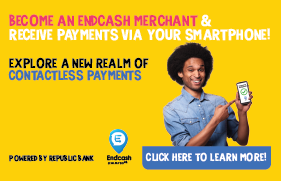republic onboarding
Internet Banking
-
Commercial Accounts
-
-
Electronic Banking
-
EBS Product
Pay bills and manage your accounts easily
Cash management solutions
Welcome to the Cashless Experience
Make secure deposits and bill payments
Your business needs a way of accepting payments easily
American Express works directly with you to help navigate the evolving payment landscape.
Republic Bank’s E-Commerce Solution for companies
-
-
Commercial Business
-
Credit Cards
-
Commercial Credit Cards
-
-
Loans
-
Mortgages
-
Products
-
-
SME Resources
-
Investments
-
Investment Products
Tools & Guides
-
Branch 155
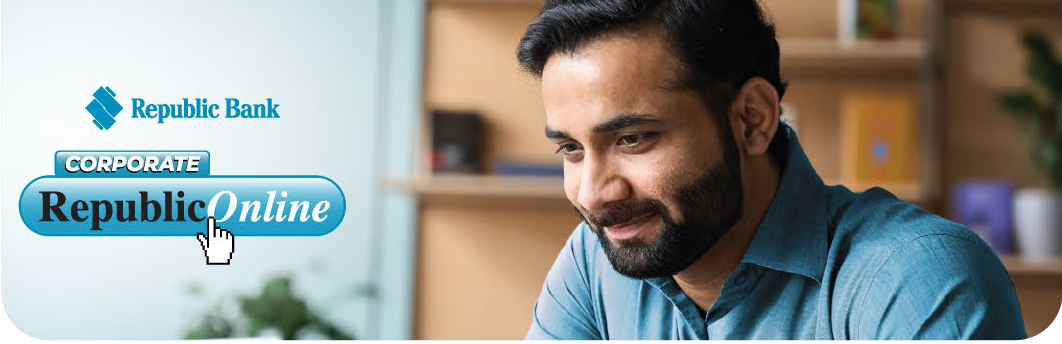
¡Estamos haciendo la transición a la nueva Corporate RepublicOnline!
First Login
Aprenda cómo iniciar sesión en el nuevo Corporate RepublicOnline
Preguntas frecuentes
Sí. La seguridad y la privacidad financiera de nuestros clientes siguen siendo nuestra principal prioridad durante esta migración.
Sí. Sus fondos permanecerán seguros y protegidos.
Se trata de un número de identificación (ID) único contenido en el formulario de registro, que habría recibido por correo electrónico. Esta identificación está asociada con todas sus cuentas en Republic Bank.
Sí. Cuando se apruebe su registro corporativo en RepublicOnline, recibirá un correo electrónico automático de "RepublicOnline" con una contraseña temporal.
Al crear su contraseña permanente, debe tener de 8 a 12 caracteres e incluir al menos una letra mayúscula y un número. No se permiten caracteres especiales.
Si olvidó su contraseña, seleccione el enlace "Restablecer contraseña" en la pantalla de contraseña. Se le pedirá que ingrese su respuesta secreta y dirección de correo electrónico. Una vez confirmada, se le enviará una contraseña temporal por correo electrónico, que caducará en 24 horas. Cuando se utilice la contraseña temporal para iniciar sesión, se le pedirá que cambie su contraseña.
No. Ya no se requerirán tarjetas ID-Secure para acceder a Corporate RepublicOnline. Sin embargo, se le pedirá que utilice su dispositivo móvil para la autenticación de segundo factor.
La autenticación de segundo factor de Corporate RepublicOnline es una capa adicional de seguridad para garantizar que su perfil de banca en línea esté protegido. Es un paso adicional en el proceso de inicio de sesión, que ahora se realizará utilizando su dispositivo móvil en lugar de la tarjeta ID Secure.
A través de la aplicación móvil de Republic, ahora puede usar la contraseña de un solo uso (OTP) o la opción de sincronización para validar su intento de inicio de sesión.
OTP
Un OTP es un código de 6 dígitos que solo se puede usar una vez para iniciar sesión y solo es válido durante 30 segundos. Una vez que caduque, la aplicación generará otra OTP cada 30 segundos hasta que se complete el proceso de inicio de sesión. Para obtener la OTP, inicie la aplicación RepublicMobile en su dispositivo y seleccione OTP.
Sincronizar
La opción Sincronizar es un proceso en el que la aplicación móvil solicita su aprobación al intentar iniciar sesión. Para activar la aprobación de sincronización, vaya a la aplicación RepublicMobile, seleccione el botón "Aprobación de sincronización" en la pantalla de inicio y simplemente seleccione "Aprobar" o "Rechazar" según lo desee para continuar.
Sí. Esto proporciona una capa adicional de seguridad para nuestros usuarios.
Si cambias o extravías tu dispositivo móvil registrado, sigue los pasos que se indican a continuación:
1. Haga clic en el enlace 'Teléfono perdido', que se encuentra en el paso de autenticación de segundo factor del proceso de inicio de sesión.
2. Se le pedirá que responda a su pregunta secreta para confirmar e ingrese su dirección de correo electrónico. Una vez que tenga éxito, será redirigido a la página de inicio de sesión para ingresar su nombre de usuario y contraseña.
3. A continuación, se le pedirá que seleccione su "Dispositivo de autenticación de segundo factor". Seleccione la aplicación RepublicMobile, vaya a su tienda de aplicaciones correspondiente (PlayStore/AppStore) y descargue la aplicación RepublicMobile.
4. Seleccione "Continuar" en su navegador, luego seleccione "Activar" en la aplicación móvil.
5. En la aplicación móvil, se le pedirá que ingrese su nombre de usuario y seleccione la opción para ingresar el código de cupón o escanear el código QR, que se muestra en el navegador. Cuando termine, haga clic en 'Confirmar'.
El dispositivo móvil ahora debería estar actualizado.
En su próximo inicio de sesión, se le solicitará que ingrese una aprobación de OTP o sincronización realizada a través de la aplicación móvil.
Un usuario bloqueado puede seguir los pasos que se indican a continuación para desbloquearse:
1. Inicie sesión a través del sitio web
2. Ingrese el nombre de usuario
3. En la página de contraseña, no ingrese la contraseña, sino que seleccione la opción de desbloqueo de usuario a continuación delcampo Contraseña
4. Cuando se selecciona esta opción, se le pedirá que ingrese su respuesta secreta y su dirección de correo electrónico
5. Una vez hecho esto, recibirá un mensaje de confirmación que indica que se desbloqueó con éxito
En los casos en que un usuario fue bloqueado debido a ingresar una contraseña incorrecta, se enviará una contraseña temporal a su dirección de correo electrónico. En caso de que el usuario tenga problemas con los pasos 1 a 5 anteriores, se puede enviar una carta a cbu@rfhl.com solicitando el desbloqueo del usuario.
Corporate RepublicOnline es compatible con los siguientes navegadores de Internet:
• Chrome
• Firefox (en inglés)
• Safari
• Microsoft Edge
Para tener la mejor experiencia, asegúrese de que los navegadores estén actualizados a las últimas versiones
Su historial de estados de cuenta mostrará sus últimos 18 estados de cuenta. El tiempo cubierto por sus últimos 18 estados de cuenta depende de la frecuencia de sus estados de cuenta. Por ejemplo, si recibe estados de cuenta trimestrales, su historial de estados de cuenta se extenderá a los últimos 18 trimestres. Si recibe estados de cuenta diarios, su historial de estados de cuenta se extenderá a los últimos 18 días.
Este error se debe a problemas de conectividad. Vuelva a intentarlo y debería poder iniciar sesión con éxito. Además, es aconsejable borrar las cookies y la caché de su navegador antes de intentarlo.
No hay cargos adicionales para el uso en línea de Corporate Republic. Sin embargo, todos los cargos bancarios estándar siguen siendo aplicables para las respectivas transacciones realizadas a través de la banca en línea.
Sí. El uso de Corporate RepublicOnline no se limita a Trinidad y Tobago y es accesible en cualquier país o lugar que tenga acceso a Internet.
Esta solicitud está sujeta a un proceso de evaluación y se tramitará en un plazo de 3 días hábiles. A su solicitud se le asignará una de las siguientes opciones y el progreso se puede revisar seleccionando "Estado de la solicitud" a través de Solicitudes de servicio:
• La solicitud está pendiente
• La solicitud está en proceso
• La solicitud fue aprobada
• La solicitud fue rechazada
Además, puede ponerse en contacto con el equipo de cbu@rfhl.com para obtener actualizaciones sobre el progreso de la solicitud.
Estos servicios no se aplican al funcionamiento de su tipo de cuenta.